亞馬遜 Two-Step Verification 驗證 如何設置或取消?
賣家們有沒有注意到?最近登入亞馬遜後台 Seller Central ,右上角有個金光閃閃的提示。提示說明在 6/30 之前若沒有完成 Two-Step Verification ,6/30 之後帳戶可能就登入不了!用字這樣嚴肅,怕帳號被關的非綁定不可了!小編是不敢以身試法挑戰亞馬遜權威的,等下帳號真的被關登入不了,小編真的無法承受的。負荊請罪領導也不會原諒我的...
什麼是 亞馬遜 Two-Step Verification 驗證?
有鑒於越來越多的賣家帳號被盜(黑)(尤其是日本站點的賣家被盜帳號的狀況很嚴重,因此日本站點強制執行!)亞馬遜為了保護各位賣家帳戶的安全,新增了兩段式驗證功能(Two-Step Verification)來提高帳戶的安全性。
即使密碼被竊取了,多了這層保護其他人即使有帳號密碼也是登入不了的!驗證步驟會要求你綁定兩個電話號碼,以簡訊的方式來確認你綁定的號碼是否為有效電話號碼,所以絕對是不可以亂填的。
亞馬遜 Two-Step Verification 驗證 綁定 Two-Step Verification 步驟
- 點擊右上角的 [ Settings ] > [ Login Settings ]

- 找到 [ Advanced Security Settings] > [ 點擊 Edit ]

- 點擊 [ Get Started ]

- 點擊 Send code 後,手機就會收到一組密碼。在下方輸入密碼後,點擊 Verify code and continue 。

- 接著需要綁定第二支備用電話,可以選擇以簡訊(Text message)或是語音(Voice call)的方式驗證。

BQool 這邊強烈建議用電話綁定比較方便!如果沒有第二支電話,可以選擇使用 Authenticator App 來綁定。到裝置中的 APP Store 搜尋 Authenticator ,就可以找到。 Google Authenticator ,Microsoft Authenticator 等等都可以使用。打開 APP 以後,直接掃描 QR Code ,APP 裡面直接會有一組驗證碼(有時效限制)。再將驗證碼輸入即可。

- Alternate sign in method 提示有些裝置是沒有辦法跳出第二個視窗,讓你在登入時輸入驗證碼。如果你使用這樣類型的裝置,只要在登入時,密碼後面直接在加上驗證號碼即可。

如果目前操作的裝置是平常使用的,可以打勾 Don’t require codes on this device ,以後在這個裝置登入是不需另外輸入驗證碼的。

- 最後會提示你已經啟用了兩段式驗證。會有一組主要的號碼(Preferred method)和一組備份的(Backup method)。

以上是綁定步驟,基本上照著亞馬遜的引導操作不是什麼難事。
重點來了,要怎麼樣解綁?
重點來了,要怎麼樣解綁?
重點來了,要怎麼樣解綁?
移除綁定完成後,亞馬遜還是認為你有完成 Two-Step Verification。
- 點選 Disable

- Also clear my Two-Step Verification settings 千萬不要打勾,打勾就會把剛剛千辛萬苦操作好的綁定付之一炬。直接點擊 Disable 即可。

最後會出現 成功關掉 Two-Step Verification 的畫面,無話可說點擊 Skip 。

- 接著就可以點擊 Remove,移除綁定的電話。

移除完成後就可以看到移除成功的提示。BQool 建議暫時先移除其中一個即可,如果兩個電話都移除,將會回到重新設定的步驟,亞馬遜可能會認為你還沒操作過綁定。
6/30 之後可能就登入不了。不怕一萬,就怕萬一。所以我們就還是保留一個電話吧,6/30 之後再看亞馬遜怎麼說的,小編和賣家們再跟著隨機應變吧!

—————————————————————————————————–
11/3 BQool全台第一場講座!!教你數據解析亞馬遜市場潛力!!
加入17 Cross會員即可免費參加,要報名手腳就要快啊!!!
活動內容>>> https://goo.gl/hP5MtQ <<<
立即報名>>> https://goo.gl/sBprPZ <<<
轉載需知:
此文章由 BQool 比酷爾原創,轉載請務必保留原文鏈接
BQool Line線上客服:@xjf3151s
BQool 免費試用軟體:http://www.bqool.com.tw/free-trial-signup/
BQool 軟體網站:www.bqool.com.tw
BQool Fans Page:https://www.facebook.com/bqooltw/

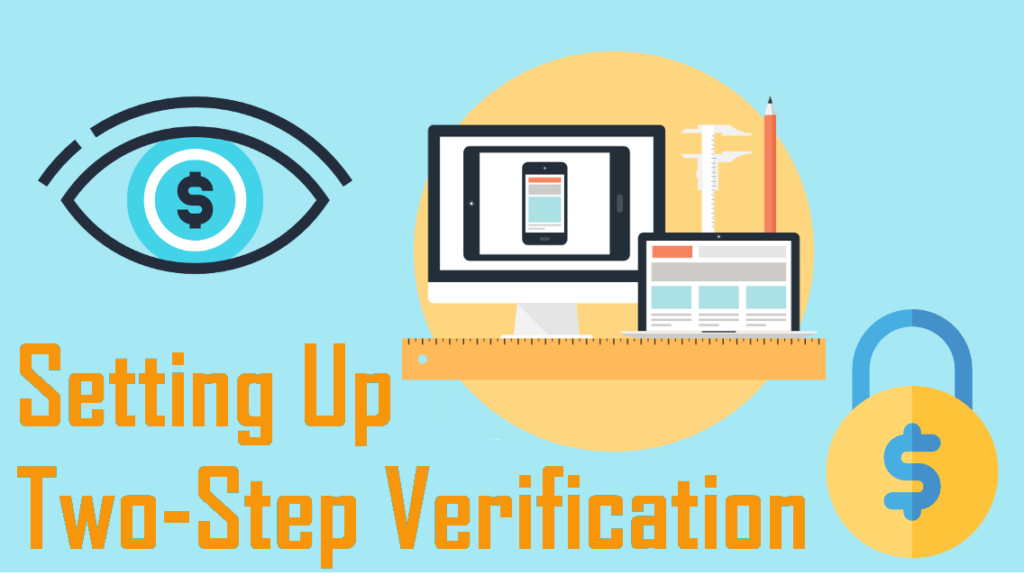





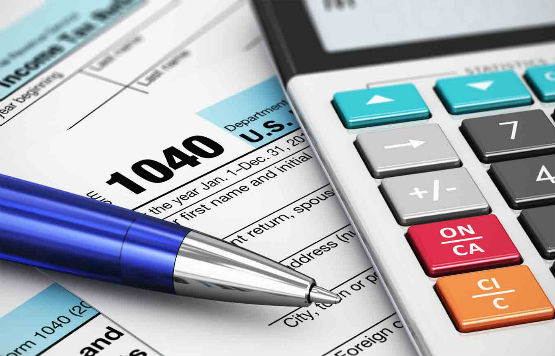


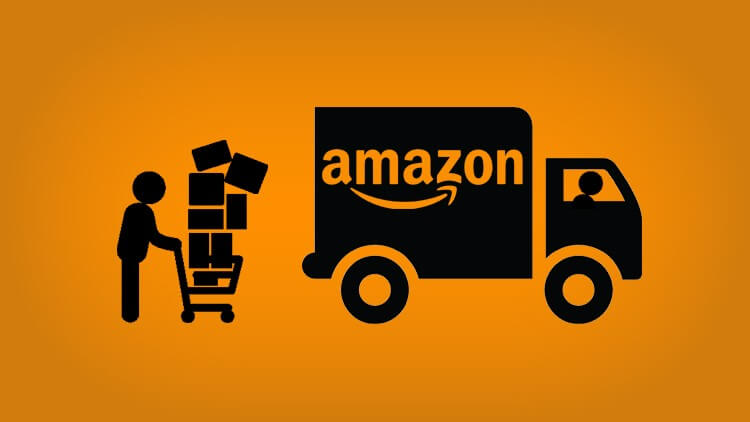

發佈留言